Conforme explicado em nosso post anterior, gostaria de trazer algumas dicas para facilitar o seus estudos e que você não ” apanhe ” como aconteceu comigo, perdendo algum tempo para ajustar seu laboratório.
Primeiramente, todo esse ambiente que instalei para praticar meu laboratório estão virtualizados no meu Vmware WorkStation 12, desta forma foi feita instalação do Ubuntu 16.04 LTS ( pode ser feito donwload free do Ubuntu ) através da imagem ” iso ” e iniciado o processo de instalação onde todos os ítens basico do sistema operacional foram instalados. Após finalização do processo de instalação do sistema operacional, você precisa fazer instalação da biblioteca Ansible em seu SO e obviamente capturar a versão mais nova do Ansible + Python. Segue abaixo os comandos em Ubuntu para instalação:
$ sudo apt-get install software-properties-common
$ sudo apt-add-repository ppa:ansible/ansible
$ sudo apt-get update
$ sudo apt-get install ansible
Após essa instalação vocês devem observar que foram instalados todos os pacotes do Ansible, mais as bibliotecas do Python que o proprio Ansible utiliza-se para execução de suas tarefas. Para garantir integridade de instalação você pode conferir através do comando abaixo:
root@ubuntu:/home/rodrigo# ansible –version
( Status de instalação na minha máquina ):
root@ubuntu:/home/rodrigo# ansible –version
ansible 2.3.0.0
config file = /etc/ansible/ansible.cfg
configured module search path = Default w/o overrides
python version = 2.7.12 (default, Nov 19 2016, 06:48:10) [GCC 5.4.0 20160609]
Como padrão do SO ele vai instalar toda essa demanda na pasta ( /etc/ansible ) e como dica eu recomendo que você copiei o conteúdo dessa pasta e grave esses arquivos em uma outra pasta ( /documents ) para que você possa trabalhar tranquilamente com esses arquivos, sem impactar na sua instalação, já que estamos apenas praticando nossos conceitos e erros de fato podem acontecer.
Agora temos nossa biblioteca/app instalado e podemos começar a trabalhar em nossos scripts. Mas, aqui dou mais uma dica para facilitar para você que irá começar a escrever seus scripts, e que não sofrá com a ” syntax ” da linguagem de programação, que por usa vez, podem trazer diversos erros que são muitas vezes indecifravéis, para nos que estamos iniciando nessa área.
Claro, que as pessoas que já estão acostumados a trabalhar com essas ferramentas podem continuar da mesma forma, mas aqui vou partir do principio que nem todos fazem isso em seu dia a dia, então para que você não fique ” stressado 👿 ” com as teclas de atalho que o ” vi ” traz para você e obviamente ele não traz uma ” syntax ” amigável, eu recomendaria a instalação do Atom.io que irá facilitar muito nossa vida tanto em programação de Python como em Ansible. Existem diversas ferramentas para esse tipo de trabalho, portanto fiquem a vontade de utilizar a que mais adequa-se a você. Para instalação do Atom você pode executar conforme abaixo:
sudo add-apt-repository ppa:webupd8team/atom -y
sudo apt-get update
sudo apt-get install atom -y
Após instalação do Atom eu recomendo que você inicie o aplicativo de edição sempre em modo ” root “, para que desta forma você já posso compilar, validar e grava através de seu editor de texto, diminuindo assim algumas tarefas para execução de seu playbook ansible. Para isso basta iniciar a aplicação como abaixo:
sudo atom
Após inicialização você irá visualizar sua tela de edição conforme figura abaixo:
Em nosso próximo post vou trazer mais alguns caminhos para que você possa instalar em seu ” editor de scripts ” para que possamos ter algumas validações de syntax para o Ansible.
Abs,
Rodrigo

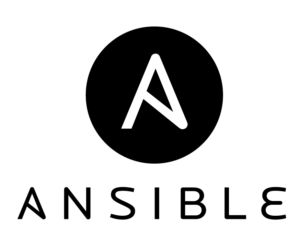
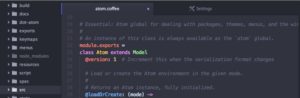
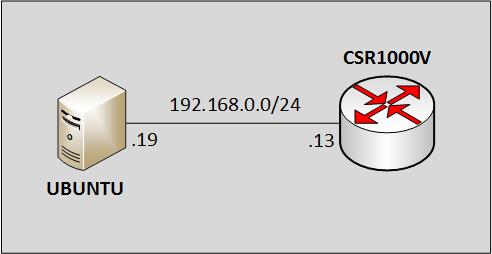



1 menção
[…] que serão visívies à partir da instalação que você executou de seu Linux ( Ubuntu – veja nosso post anterior ). Em nossa pequena topologia para testes, eu apenas adicionei meu router CSR1000V dentro dos […]